Peu importe que votre téléphone Android dispose d’une capacité de stockage extensible via une carte microSD - vous remplissez l’espace disponible, qu’il s’agisse de 32 Go ou de 200 Go. Voici quelques moyens simples de libérer du stockage sur votre appareil Android - à la fois le stockage interne et la microSD.
Vous avez un iPhone? Consultez nos conseils pour libérer de l'espace sur votre appareil iOS ici.
Vider le cache
De nombreuses applications Android utilisent des données stockées - ou mises en cache - pour vous offrir une meilleure expérience utilisateur. Les données mises en cache peuvent économiser un peu de temps (et les données mobiles), mais les fichiers stockés dans les caches d'applications sont pratiques et non strictement nécessaires. Si vous avez besoin de libérer de l'espace sur votre téléphone rapidement, le cache des applications est le premier endroit à regarder.

", " modalTemplate ":" {{content}} ", " setContentOnInit ": false} '>
Pour effacer les données mises en cache d'une seule application, allez dans Paramètres> Applications> Gestionnaire d'applications et appuyez sur l'application que vous souhaitez modifier. Dans le menu Informations sur l'application de l'application, appuyez sur Stockage, puis sur Effacer le cache pour effacer le cache de l'application.

", " modalTemplate ":" {{content}} ", " setContentOnInit ": false} '>
Pour effacer les données en cache de toutes les applications, allez à Paramètres> Stockage et appuyez sur Données mises en cache pour vider les caches de toutes les applications de votre téléphone.
Supprimer vos téléchargements
Votre téléphone Android a un dossier de téléchargements où tout ce que vous téléchargez - photos, vidéos, documents et autres fichiers - est stocké. Il est probable que la plupart des fichiers de votre dossier de téléchargement ne sont pas des fichiers auxquels vous êtes particulièrement attaché. (Pour une raison quelconque, mon dossier de téléchargements contient de nombreuses images des cookies aux pépites de chocolat Ultimate Hershey de Pizza Hut.) Vous devriez donc pouvoir libérer de l'espace de stockage en supprimant ces fichiers inutiles.

", " modalTemplate ":" {{content}} ", " setContentOnInit ": false} '>
Vous trouverez votre dossier de téléchargement - appelé éventuellement Mes fichiers - dans le tiroir de votre application. Appuyez longuement sur un fichier pour le sélectionner, puis appuyez sur l'icône de la corbeille, le bouton Supprimer ou le bouton Supprimer pour vous en débarrasser.
Profitez de Google Photos
Devine quoi? Google Photos vous permet de sauvegarder un nombre illimité de photos. En d'autres termes, vous pouvez sauvegarder chaque photo que vous prenez avec votre téléphone Android directement dans Google Photos, sans que cela ne compte dans votre espace Google Drive. Une fois vos photos sauvegardées, vous pouvez les supprimer de votre appareil pour libérer de l'espace.

", " modalTemplate ":" {{content}} ", " setContentOnInit ": false} '>
Vous devez activer la fonctionnalité de sauvegarde et de synchronisation de Google Photos pour tirer parti de tout cet espace de stockage en nuage gratuit. Pour ce faire, ouvrez l'application Google Photos, accédez à Paramètres> Sauvegarder et synchroniser, puis activez-la.
Vous pouvez choisir de sauvegarder vos photos avec une résolution «haute qualité» - jusqu'à 16 mégapixels - ou de les sauvegarder à la taille originale. Google Photos n'offre qu'un stockage illimité pour les photos "de haute qualité". Toutes les photos sauvegardées à la taille d'origine seront prises en compte par votre limite de stockage sur Google Drive.

", " modalTemplate ":" {{content}} ", " setContentOnInit ": false} '>
Une fois vos photos sauvegardées à l'aide de Google Photos, accédez à Paramètres> Libérer le stockage de l'appareil . Google Photos supprimera toutes les photos et vidéos sauvegardées.
Déplacer des applications sur la carte microSD
Les applications occupent probablement la majeure partie de l'espace de stockage de votre téléphone. Si vous avez un téléphone Android qui vous permet d'ajouter une carte microSD pour un stockage supplémentaire, vous pourrez peut-être déplacer certaines de vos applications de stockage sur cette carte microSD.
Pour ce faire, ouvrez Paramètres, accédez à Applications> Gestionnaire d'applications et appuyez sur l'application que vous souhaitez déplacer.
Si l'application peut être déplacée, un bouton indiquant Déplacer vers la carte SD s'affiche . Touchez ce bouton pour déplacer l'application sur la carte microSD. (Sur certains téléphones, vous devrez peut-être appuyer sur Stockage pour trouver cette option.) Seule une partie de l'application sera déplacée vers la carte microSD. La quantité d'application déplacée dépend de l'application. Malheureusement, de nombreux grands jeux ne déplacent pas une partie importante de leurs données sur la carte microSD.
Déplacer les applications dans la corbeille
Si vous avez essayé tous ces conseils et que vous avez toujours besoin de plus d'espace, vous ne pourrez plus vous en passer, vous devrez commencer à supprimer certaines choses. Vous avez probablement quelques (peut-être plusieurs) applications sur votre appareil que vous n'utilisez jamais.

", " modalTemplate ":" {{content}} ", " setContentOnInit ": false} '>
Pour déterminer quelles applications occupent le plus d'espace, ouvrez Paramètres et accédez à Stockage> Applications . Vous verrez une liste d'applications triées par taille - les plus grandes applications seront en haut de la liste.

", " modalTemplate ":" {{content}} ", " setContentOnInit ": false} '>
Pour supprimer une application que vous n'utilisez pas, appuyez sur l'application, puis sur l'icône "i" en regard du nom de l'application.
Appuyez sur désinstaller pour vous débarrasser de l'application.










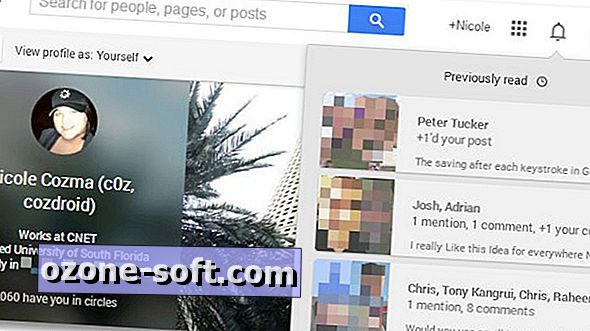


Laissez Vos Commentaires